- Müəllif Jason Gerald [email protected].
- Public 2024-01-15 08:09.
- Son dəyişdirildi 2025-01-23 12:06.
Bu wikiHow, kompüterinizdə icra edilə bilən (exe) faylını işə salmaq üçün Windows Əmr Komut satırındakı əmr satırından istifadə etməyi öyrədir.
Addım
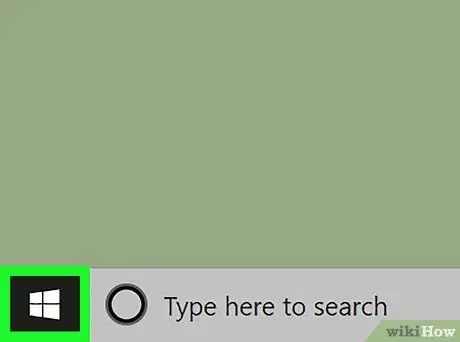
Addım 1. Kompüterinizin Başlat menyusunu açın
Başlat menyusunu açmaq üçün masaüstünüzün sol alt küncündə Başlat düyməsini basın.
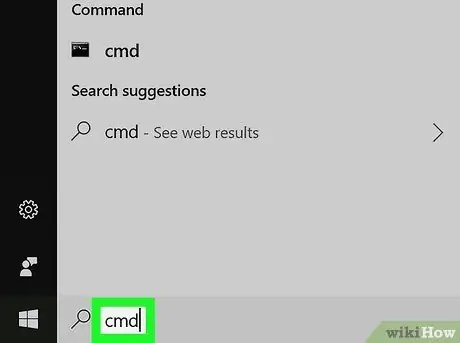
Addım 2. Bunu yazın və Başlat menyusunda cmd axtarın
Axtarış nəticələrinin yuxarı hissəsində Əmr əmri görünməlidir.
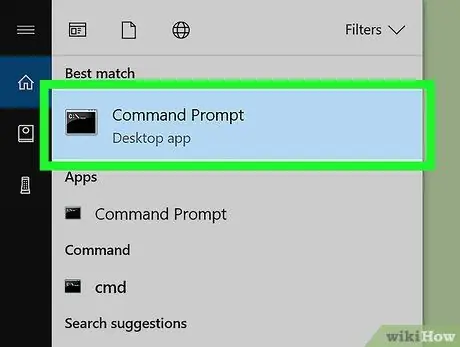
Addım 3. Başlat menyusundan Komut İstemi'ni basın
Bu, yeni bir Komut İstemi pəncərəsi açacaq.
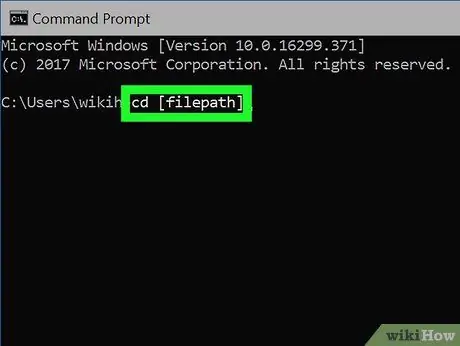
Addım 4. Əmr əmrinə cd [filepath] yazın
Bu əmr, çalıştırmak istədiyiniz exe proqramını ehtiva edən qovluğa getməyinizə imkan verəcək.
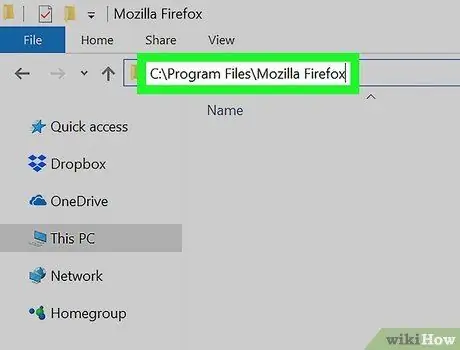
Addım 5. Exe proqramınızı ehtiva edən faylın və ya qovluğun yolunu tapın
Proqramınızın olduğu qovluğu Fayl Gəzgini pəncərəsində açın və pəncərənin yuxarısındakı ünvan çubuğundan fayl yolunu kopyalayın və ya qeyd edin.
- Məsələn, Mozilla Firefox -u işə salmağa çalışsanız, çalıştırmak istədiyiniz exe faylı C diskindəki Proqram Fayllarında Mozilla Firefox adlı qovluqda yerləşə bilər.
- Bu halda, fayl yolunuz C: / Program Files / Mozilla Firefox -dur.
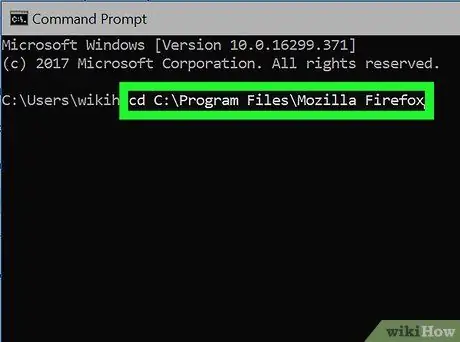
Addım 6. Əmrdəki [filepath] ı proqram fayl yolunuzla əvəz edin
Fayl yoluna getmək burada əmrləri yerinə yetirməyə və bu qovluqda exe proqramlarını işə salmağa imkan verir.
Məsələn, Mozilla Firefox'u işə salmağa çalışırsınızsa, buradakı əmriniz cd C: / Program Files / Mozilla Firefox kimi görünə bilər
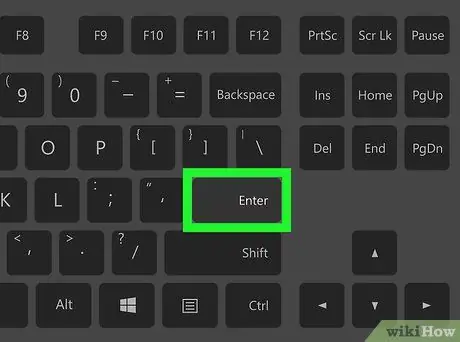
Addım 7. Enter düyməsini basın və ya Klaviaturaya qayıdın.
Bu, sizi əmr satırında seçilmiş faylın yoluna yönləndirəcək.
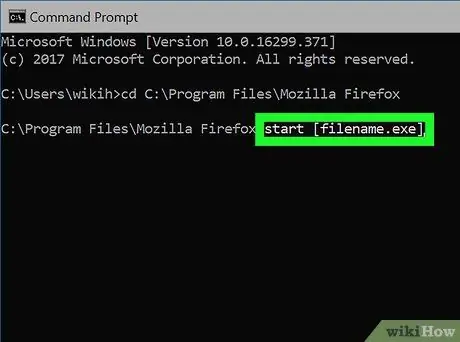
Addım 8. Komut İsteminə start [filename.exe] yazın
Bu əmr proqramı seçilmiş fayl yolundan işə salmağa imkan verəcək.
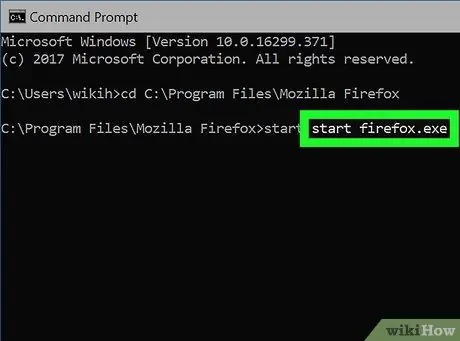
Addım 9. [filename.exe] faylını proqramınızın adı ilə əvəz edin
Qovluqdakı exe proqram faylınızın adı ilə eyni olmalıdır.
- Məsələn, Mozilla Firefox istifadə edirsinizsə, proqram faylına ad verilməlidir firefox.exe standart olaraq.
- Bu vəziyyətdə əmriniz start firefox.exe kimi görünəcək.
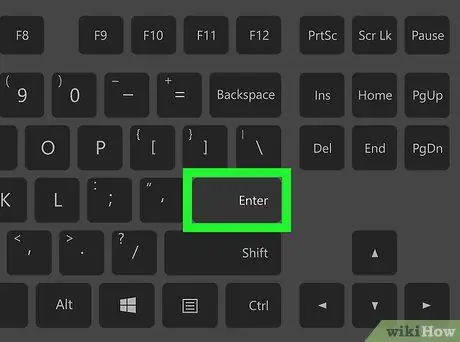
Addım 10. Enter düyməsini basın və ya Klaviaturaya qayıdın.
Bu, seçilmiş proqramı kompüterinizdə işlədəcəkdir.






